Följ anvisningarna nedan för att konfigurera din kamera:
Observera att du måste ha aktiverat videopluginet för att kunna lägga till en kamera, instruktionerna här.

- Öppna din ismartgate-app.

- Gå till ismartgate Inställningar

- Välj alternativet Video

- Välj alternativet för att växla mellan rullgardinsmenyn med alla kameramärken.
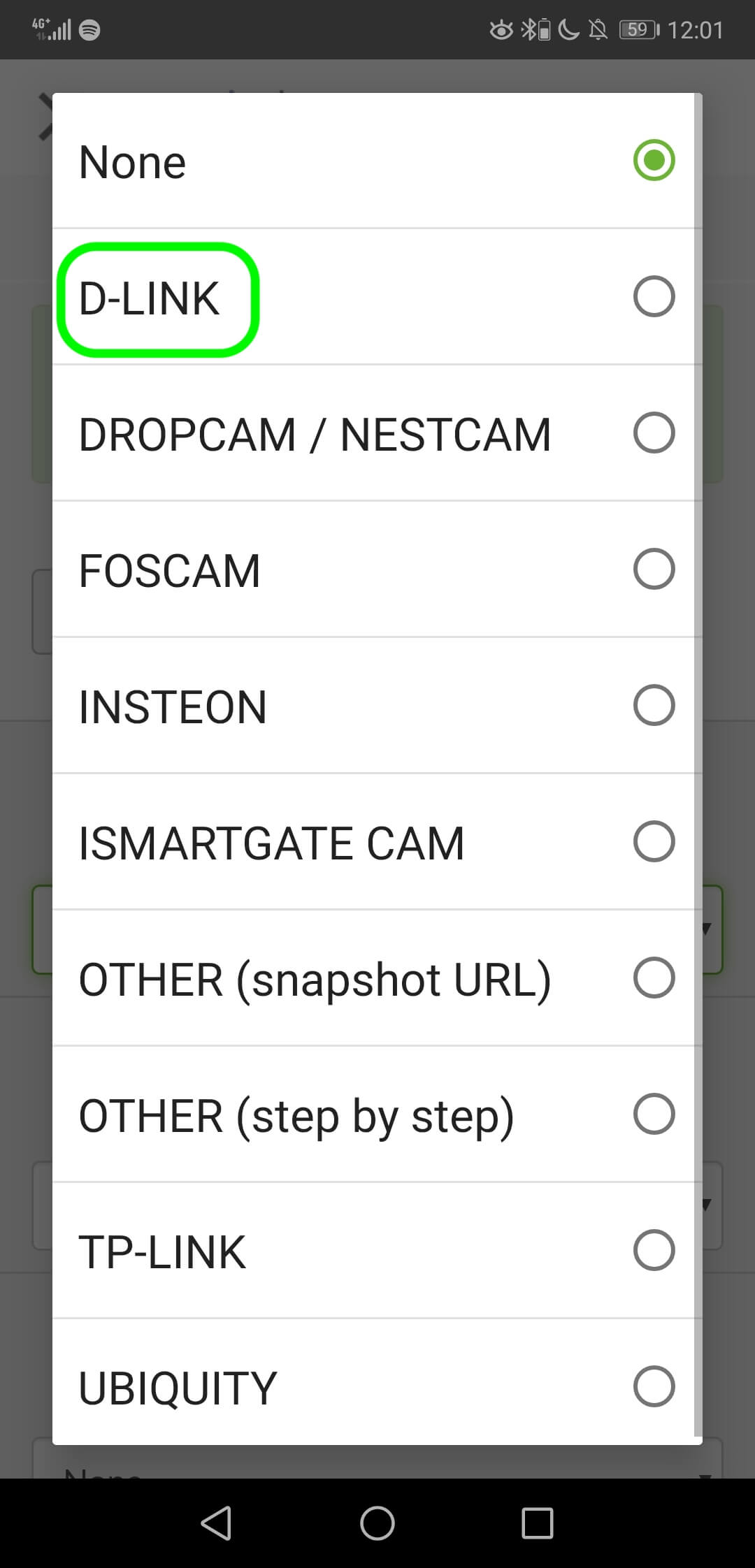
- Välj din kamera.
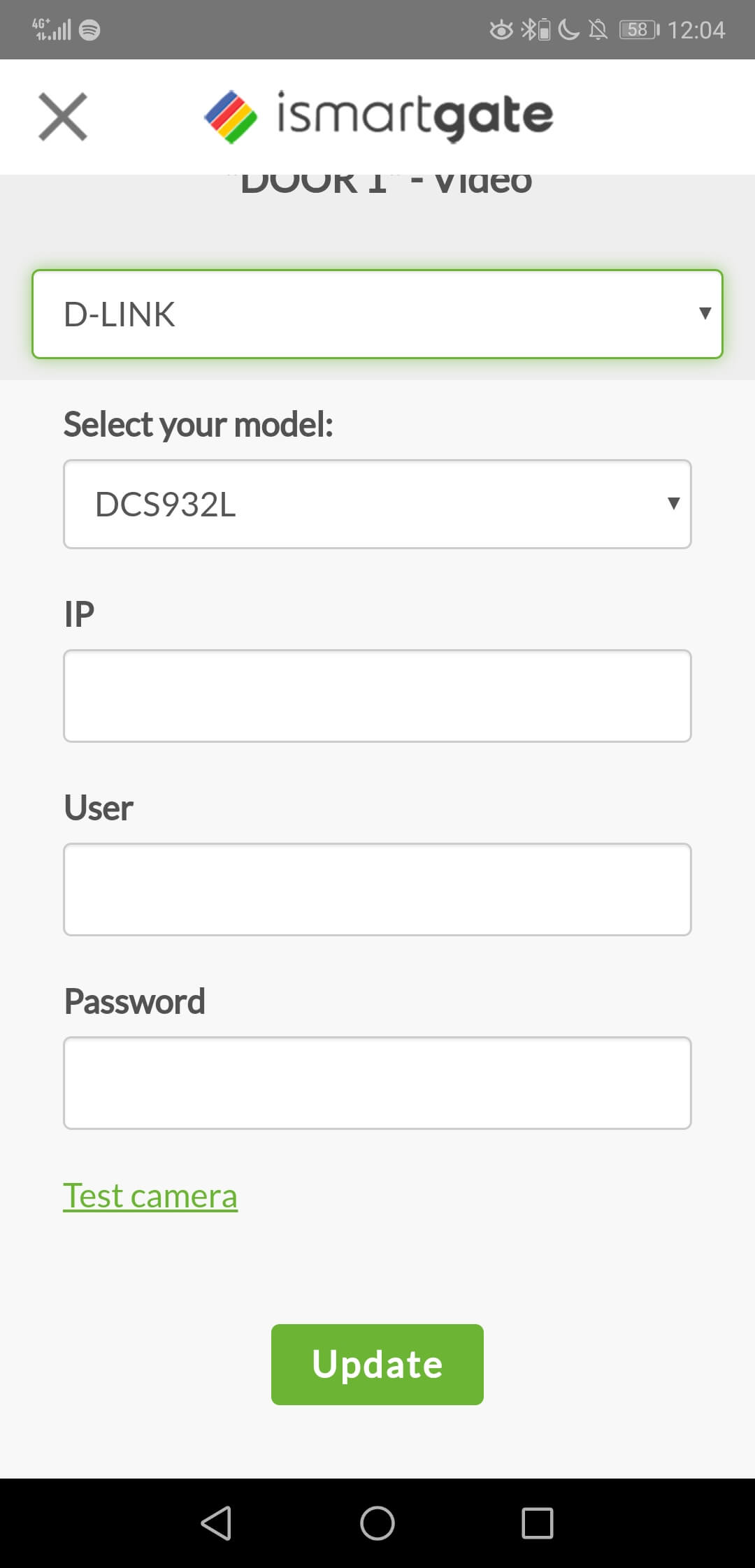
- Ange kamerans IP-adress.
- Ange användarnamnet för din KAMERA, inte ismartgate-enheten.
- Ange lösenordet för din KAMERA, inte för ismartgate-enheten.
- Välj UPDATE.
Om du har några problem med konfigurationen av din kamera, tveka inte att skicka ett e-postmeddelande till support@ismartgate.com så hjälper vi dig gärna.


